일반 데스크탑과 달리 노트북의 경우 배터리를 이용해 이동 및 휴대가 가능하다는 장점이 있기 때문에 전원 케이블을 연결하지 않고서도 어디서든 사용할 수 있는 장점이 있지만 고사양의 3D CAD나 포토샵 일러스트와 같은 이미지 보정과 고사양 게임을 하게되면 노트북 배터리가 급속도록 저하가 됩니다.
그리고 더운 여름보다 추운겨울에 노트북 배터리가 더욱 빨리 소모되기 때문에 노트북 배터리 절약설정을 통해 평소 충전을 하지 못하고 장시간 사용해야하거는 경우에 체크하느것이 좋으며 이번에는 HP Envy x360 노트북 기준으로 배터리 절약을 할수 있는 방법에 대해 알아보겠습니다.

그리고 노트북 배터리 절약을 위해서는 우리가 흔히 사용하는 스마트폰 배터리 절약방법과 비슷한데 그 이유는 배터리 타입이 동일한 리튬이온 건전지를 사용하기 때문에 오래사용하면 할수록 배터리 효율이 떨어지고 수명이 저하되기 때문에 이러한 절약설정과 함께 배터리 수명을 늘리는 9가지 방법을 알아보겠습니다.
노트북 배터리 절약방법 10가지
노트북 배터리 최적화 기능 사용하기


노트북 배터리 절약 최적화 설정
노트북 배터리를 선택하면 자체 노트북 브랜드마다 제공하는 배터리 절약모드가 있습니다.
이를 사용하면 간닪게 별도의 설정없이 배터리 최적화를 통해 전력을 최소화 할 수 있으며 오랫동안 사용하느것이 가능합니다.
노트북 고성능 설정해제

노트북 시스템 -> 전원& 배터리 전원
노트북 성능을 조절할 수잇는 전원모드 설정으로 들어갑니다.
그럼 전원모드를 통해 노트북 성능을 컨트롤할 수 있습니다.

배터리를 최고성능으로 사용하게 되면 쿨러가 작동되면서 배터리 소모가 급격히 높아집니다.
될수 있다면 고사양 프로그램을 피하고 노트북 성능을 최소환으로 낮춰사용하느것을 권장합니다.
방전될때까지 사용하지 않기
기본적으로 노트북을 충전하지 않고 사용할때에는 배터리를 모두 소모할때까지 사용하지 않는것이 좋습니다.
만약 외부에서 배터리로 노트북을 사용하게 된다면 최근에는 PD충전 및 USB-C타입등을 이용해 보조배터리으로 노트북 충전이 가능하기 때문에 이러한 핸드폰 충전기라도 함께 사용하느것이 좋습니다.
그리고 노트북을 방전시에는 빠르게 방전 후 충전하느것이 좋으며 방전된 상태를 오래 유지하느것은 노트북 배터리 수명을 줄이는 큰 요인이 됩니다.
노트북 충전은 100%보단 80%충전
노트북 충전시에는 100%충전을 하느것보다 80%정도만 충전해서 사용하느것이 좋습니다.
노트북 설정을 통해 배터리 충전량을 100%에서 80%정도로 설정합니다.
만약 노트북을 휴대하고 멀리 이동해야 하는경우에는 100%를 충전하지만 그렇지 않은 경우에는 배터리 충전시 80%정도로만 하는것을 추천하며 이렇게 완전충전보다는 조금 덜 충전하는것이 노트북 배터리 절약 및 오랫동안 사용하는 방법입니다.
3개월에 한번은 충전하기
노트북을 사용하지 않는 경우 배터리가 방전될 수 있는데 자동차나 핸드폰등 모든 전자제품은 사용하지 않고 오랫동안 방치하면 배터리가 방전되며 그러면 배터리 성능이 크게 저하됩니다.
자동차도 방전되지 않도록 한달에 한번은 시동을 걸어주느것이 좋고 노트북이나 핸드폰도 사용하지 않더라도 3개월에 한번은 충전을 하느것이 좋습니다.
추운 곳에서 충전하지 않기
모든 전자제품은 추운 겨울에 배터리 성능이 크게 저하되는데 이는 충전시에도 동일합니다.
될수 있다면 전자제품 충전은 추운곳보다는 따뜻한 곳에서 충전하는것이 좋으며 그렇다고 너무 덥거나 발열이 심하면 배터리 셀이 녹거나 화재가 발생할 수 있으니 적당히 따뜻한 상태가 좋습니다.
노트북 과열하지 않기

위와 같은 맥락으로 노트북이 너무 더운곳에서 사용하거나 열기가 제대로 빠지지 않는다면 PCB가 녹을 수 있고 화재로 이어질 수 있습니다.
노트북 사용시 쿨러를 함께 사용하거나 발열이 빠질 수 있도록 늘 컴퓨터 온도를 체크하는것이 좋습니다.
노트북 배터리 과충전 방지

핸드폰과 마찬가지로 배터리를 충전시 제대로된 정식 충전케이블이나 충전 어댑터를 사용하지 않으면 배터리과 과충전이 될 수 있습니다.
기본적으로 배터리 셀 설계에서 과충전을 방지하지만 정식 제품이 아닌 충전케이블을 사용해서 과충전이 되지 않도록 방지합니다.
노트북 자동절전모드 사용
어떤 전자제품이든 오래 많이 사용하면 할수록 수명은 줄어들게 됩니다.

그렇기 때문에 노트북이나 데스크탑이든 자동 절전모드를 설정해서 사용하지 않을때에는 전력사용량을 줄여주느것이 배터리 수명도 오랫동안 사용할 수 있으며 노트북 소음발생을 줄일 수 있습니다.
노트북 배터리 수명 체크하기
기존적으로 윈도우에서 제공하는 기능을 통해 현재 노트북에 장착된 배터리 수명이나 충전횟수등 상태를 확인하고 관리할 수 있습니다.

명령프롬포트 or CMD를 검색해서 관리자권한으로 실행합니다.
명령프롬프트 실행 후 아래 명령어를 복사해서입력합니다.
owercfg.exe –energy그럼 노트북의 배터리 상태를 분석하기 시작되며 분석이 완료되면 아래 위치에 보고서를 확인할 수 있습니다.
노트북 배터리 분석 보고서 위치
C:\Windows\System32
해당위치로 이동하게 되면 시스템 가용성 분석이 완료되어 에너지 효율에 문제가 있는지 확인할 수 있습니다.
이후 노트북 배터리의 id 및 제조업체가 정품인지 확인할 수 있으며 현재 제가 사용하는 HP Envy x360 노트북으로 정상적으로 Hewlett-Packard 제품의 노트북 배터리 수명을 확인하고 노트북 배터리 절약 설정하는방법에 대해 알아보았습니다.
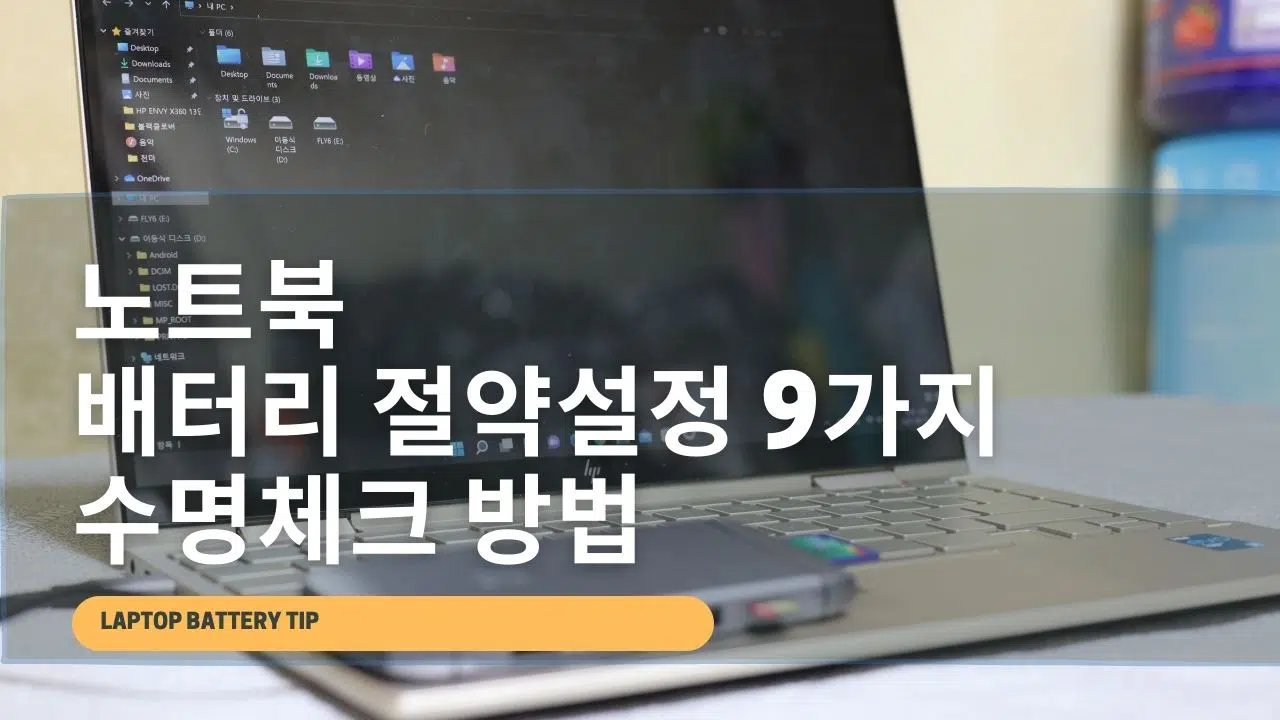
1 thought on “노트북 배터리 절약설정 및 수명체크 9가지”